元素节点功能(iOSElement)
在按键精灵 iOS 新版 APP v2.2.0 中,新增了元素节点功能 iOSElement,该功能包含共 15 个函数。这一功能的出现,为开发者在处理 iOS 应用界面元素时提供了更为精准和高效的方式。通过这些函数,开发者能够更加便捷地定位、操作应用中的各种元素,从而实现更复杂的自动化任务。例如,在自动化测试场景中,可以利用 iOSElement 函数快速找到特定的按钮、文本框等元素,并模拟用户的点击、输入等操作,大大提高测试效率。
下面介绍下5个函数信息:iOSElement.Source、iOSElement.Find、iOSElement.Finds、iOSElement.FindChild、iOSElement.FindChildren
函数名称
iOSElement.Source 获取整个元素节点信息
功能
获取返回包含整个页面元素节点信息的键值表
语法
result = iOSElement.Source()
代码例子:
Dim result result = iOSElement.Source() If result["code"] = 0 Then TracePrint Encode.TableToJson(result["data"]) Else TracePrint result["msg"] End If
函数名称
iOSElement.Find 查找并返回第一个符合条件的元素
功能
查找并返回第一个符合条件的元素信息的键值表
语法
result = iOSElement.Find(selector, isRegex)
代码范例
Dim result, selector RunApp "com.apple.Preferences" Delay 1000 selector = {"text": "通用"} result = iOSElement.Find(selector) If result["code"] = 0 Then TracePrint Encode.TableToJson(result["data"]) Else TracePrint result["msg"] End If
// 使用正则匹配模糊查找 selector = {"text": "通.+"} result = iOSElement.Find(selector, true) If result["code"] = 0 Then TracePrint Encode.TableToJson(result["data"]) Else TracePrint result["msg"] End If
函数名称
iOSElement.Finds 查找并返回所有符合条件的元素
功能
查找并返回所有符合条件的元素信息的键值表
语法
result = iOSElement.Finds(selector, isRegex)
代码范例
Dim result, selector RunApp "com.apple.Preferences" Delay 1000 selector = {"id": "UITableViewCellContentView"} result = iOSElement.Finds(selector) If result["code"] = 0 Then For i = 1 To Len(result["data"]) TracePrint Encode.TableToJson(result["data"][i]) Next Else TracePrint result["msg"] End If // 使用正则匹配模糊查找 selector = {"text": "通.+", "id": "UITableViewLabel"} result = iOSElement.Finds(selector, true) If result["code"] = 0 Then For i = 1 To Len(result["data"]) TracePrint result["data"][i]["text"] Next Else TracePrint result["msg"] End If
函数名称
iOSElement.FindChild 在指定的父元素下查找并返回第一个符合条件的元素
功能
在指定的父元素下查找并返回第一个符合条件的元素信息键值表
语法
result = iOSElement.FindChild(parent, selector, isRegex)
代码范例
Dim result, parent, selector RunApp "com.apple.Preferences" Delay 1000 parent = {"id": "UITableViewCellContentView"} selector = {"id":"UITableViewLabel"} result = iOSElement.Find(parent) If result["code"] = 0 Then result = iOSElement.FindChild(result["data"], selector) If result["code"] = 0 Then TracePrint Encode.TableToJson(result["data"]) Else TracePrint result["msg"] End If Else TracePrint result["msg"] End If
// 使用正则匹配模糊查找 parent = {"index": 55} selector = {"text":"[\\\\u4e00-\\\\u9fa5]"} '匹配中文 result = iOSElement.Find(parent) If result["code"] = 0 Then result = iOSElement.FindChild(result["data"], selector, true) If result["code"] = 0 Then TracePrint Encode.TableToJson(result["data"]) Else TracePrint result["msg"] End If Else TracePrint result["msg"] End If
函数名称
iOSElement.FindChildren 在指定的父元素下查找并返回所有符合条件的元素
功能
在指定的父元素下查找并返回所有符合条件的元素信息的键值表
语法
result =iOSElement.FindChildren(parent, selector, isRegex)
代码范例
Dim result, parent, selector RunApp "com.apple.Preferences" Delay 1000 parent = {"id": "UITableView"} selector = {"id": "PSTableCell"} result = iOSElement.Find(parent) If result["code"] = 0 Then result = iOSElement.FindChildren(result["data"], selector) If result["code"] = 0 Then For i = 1 To Len(result["data"]) TracePrint Encode.TableToJson(result["data"][i]) Next Else TracePrint result["msg"] End If Else TracePrint result["msg"] End If
// 使用正则匹配模糊查找 parent = {"id": "UITableView"} selector = {"text":"[\\\\u4e00-\\\\u9fa5]", "id": "UITableViewLabel"} '匹配中文 result = iOSElement.Find(parent) If result["code"] = 0 Then result = iOSElement.FindChildren(result["data"], selector, true) If result["code"] = 0 Then For i = 1 To Len(result["data"]) TracePrint result["data"][i]["text"] Next Else TracePrint result["msg"] End If Else TracePrint result["msg"] End If
 网硕互联帮助中心
网硕互联帮助中心

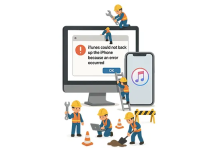
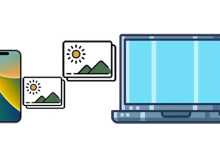

评论前必须登录!
注册